Таймаут команды жесткого диска
Обновлено: 06.07.2024
Все современные накопители на жестких магнитных дисках поддерживают технологию самотестирования, анализа состояния, и накопления статистических данных об ухудшении собственных характеристик S.M.A.R.T. (Self-Monitoring Analysis and Reporting Technology). Основы S.M.A.R.T. были разработаны в 1995 г. совместными усилиями ведущих производителями жестких дисков. В процессе совершенствования оборудования накопителей, возможности технологии также дорабатывались, и после стандарта SMART появился SMART II, затем - SMART III, который, очевидно, тоже не станет последним.
Жесткий диск в процессе своего функционирования постоянно отслеживает определенные параметры своего состояния и отражает их в специальных характеристиках - атрибутах (Attribute), сохраняющихся, как правило, в специально выделенной части дисковой поверхности, доступной только внутренней микропрограмме накопителя - служебной зоне. Данные атрибутов могут быть считаны специальным программным обеспечением.
Атрибуты идентифицируются своим цифровым номером, большинство из которых одинаково интерпретируется накопителями разных моделей. Некоторые атрибуты могут быть определены конкретным производителем оборудования, и поддерживаться только отдельными моделями накопителей.
- Attribute - имя атрибута
- ID - идентификатор атрибута
- Value - текущее значение атрибута
- Threshold - минимальное пороговое значения атрибута
- Worst - самое низкое значение атрибута за все время работы накопителя
- Raw - абсолютное значение атрибута
- Type (необязательно) - тип атрибута - характеризует производительность (PR - Performance-related), характеризует сбои (ER - Error rate), счетчик событий (EC - Events count), определено производителем или не используется (SP - Self-preserve);
Для анализа состояния накопителя, пожалуй, самым важным значением атрибута является Value - условное число (обычно от 0 до 100 или до 253), заданное производителем. Значение Value изначально установлено на максимум при производстве накопителя и уменьшается в случае ухудшения его параметров.
Для каждого атрибута существует пороговое значение, до достижения которого, производитель гарантирует его работоспособность - поле Threshold. Если значение Value приближается или становится меньше значения Threshold, - накопитель пора менять. Перечень атрибутов и их значения жестко не стандартизированы и определяются изготовителем накопителя, но наиболее важные из них интерпретируются одинаково.
Например, атрибут с идентификатором 5 (Reallocated sector count) будет характеризовать число забракованных и переназначенных из резервной области секторов диска, и для устройств производства компании Seagate, и для Western Digital, Samsung, Maxtor.
Жесткий диск не имеет возможности, по собственной инициативе, передать данные SMART потребителю. Их считывание выполняется специальным программным обеспечением.
В настройках большинства современных BIOS материнских плат имеется пункт позволяющий запретить или разрешить считывание и анализ атрибутов SMART в процессе выполнения тестов оборудования перед выполнением начальной загрузки системы. Включение опции позволяет подпрограмме тестирования оборудования BIOS считать значения критических атрибутов и, при превышении порога, предупредить об этом пользователя. Как правило, без особой детализации:
Primary Master Hard Disk: S.M.A.R.T status BAD!, Backup and Replace.
Выполнение подпрограммы BIOS приостанавливается, чтобы привлечь внимание:
Таким образом, без установки или запуска дополнительного программного обеспечения, имеется возможность вовремя определить критическое состояние накопителя (при включении данной опции) средствами Базовой Системы Ввода-Вывода (BIOS).
Анализ данных S.M.A.R.T. жесткого диска
Для получения данных SMART в среде операционной системы могут использоваться специальные программы, в частности, практически все утилиты для тестирования оборудования жестких дисков.
Одной из самых популярных программ для тестирования жестких дисков является Victoria Сергея Казанского. На сайте автора найдете последнюю версию программы, а также массу полезной информации, в том числе и подробное описание работы с Victoria.
Программа Victoria имеет две разновидности - для работы в среде DOS и, для работы в среде Windows. DOS-версия может напрямую работать с контроллером жесткого диска и обладает значительно большими возможностями по сравнению с версией для Windows. Назначение, основные возможности и порядок использования программы раньше можно было найти на сайте автора, но с некоторых пор сайт заброшен и информации там нет.
- Start LBA :0 - начало области (по умолчанию - 0)
- End LBA :14680064 - конец области (по умолчанию - номер последнего блока диска)
- Линейное чтение - последовательное чтение от начального блока до конечного;
- Случайное чтение - номер считываемого блока формируется случайным образом;
- BUTTERFLY чтение - выполняется чтение блоков, начиная от граничных номеров (начала и конца), к центру области тестирования. Изменение режима выполняется по нажатию клавиши "пробел".
- Ignore Bad Blocks - программа не будет выполнять никаких действий при обнаружении ошибки.
- BB = RESTORE DATA - программа попытается восстановить данные из поврежденных секторов.
- BB = Classic REMAP - выполняется запись в поврежденный сектор для вызова процедуры переназначения.
- BB = Advanced REMAP - улучшенный алгоритм скрытия сбойных блоков. Используется, когда не помогает классический ремап. Программа выполняет специальную последовательность операций с целью формирования признака кандидата на ремап (атрибут 197) у сбойного блока. Затем выполняется 10-кратная запись, обрабатываемая микропрограммой накопителя как обычная обработка кандидата на ремап - если есть ошибка, выполняется переназначение, если нет ошибки - блок считается нормальным и удаляется из кандидатов на ремап. Данный режим позволяет выполнить скрытие сбойных блоков без потери пользовательских данных. Конечно, только в случаях, когда накопитель технически исправен и есть свободное место в резервной области для переназначения.
- BB = Fujitsu Remap - выполнение специфических алгоритмов, основанных на недокументированных возможностях некоторых моделей накопителей Fujitsu
- BB = Erase 256 sect - при обнаружении сбойного сектора выполняется перезаписывание блока из 256 секторов. Пользовательские данные не сохраняются.
В процессе работы с программой можно вызвать контекстную справку клавишей F1
Версия Victoria For Windows обладает более скромными возможностями по настройке накопителя и выбору режимов тестирования, и на данный момент не имеет поддержки русского языка , однако ей проще пользоваться и имеющихся возможностей вполне достаточно для считывания таблицы SMART и оценки технического состояния накопителя.
Программа не требует установки, просто скачайте последнюю версию по ссылке Victoria v4.47 с нашего сайта.
Программа должна выполняться под учетной записью с павами администратора. В среде Windows 7 / 8 необходимо использовать контекстное меню “Запуск от имени администратора”.
Для анализа состояния SMART-атрибутов выбираем режим работы через программный интерфейс Windows - включаем кнопку API в правой верхней части основного окна. Затем выбираем накопитель для проверки - нажимаем на кнопку Standard в основном меню программы и подсвечиваем мышкой нужный диск в окне со списком.
В информационном окне будет отображен паспорт накопителя - модель, версию аппаратной прошивки, серийный номер, размер и т.п. Для получения данных SMART выбираем пункт меню SMART и жмем кнопку "Get SMART". Результат будет отображен в информационном окне программы.
При загрузке компьютера или ноутбука возникает S.M.A.R.T. ошибка «0xBC Command Timeout»?
Что означает «0xBC»: Command Timeout? Допустимые значения атрибута «Command Timeout» отличаются для различных производителей жестких дисков WD (Western Digital), Samsung, Seagate, HGST (Hitachi), Toshiba.
Актуально для ОС: Windows 10, Windows 8.1, Windows Server 2012, Windows 8, Windows Home Server 2011, Windows 7 (Seven), Windows Small Business Server, Windows Server 2008, Windows Home Server, Windows Vista, Windows XP, Windows 2000, Windows NT.
Прекратите использование сбойного HDD
Необходимо побеспокоится о сохранности ваших данных, создать резервную копию или перенести файлы на другой носитель информации. Одновременно с сохранностью ваших данных, необходимо предпринять действия по замене жесткого диска. Жесткий диск, на котором были определены S.M.A.R.T. ошибки нельзя использовать – даже если он полностью не выйдет из строя он может частично повредить ваши данные.
Конечно же, жесткий диск может выйти из строя и без предупреждений S.M.A.R.T. Но данная технология даёт вам преимущество предупреждая о скором выходе диска из строя.
Восстановите удаленные данные диска
В случае возникновения SMART ошибки не всегда требуется восстановление данных с диска. В случае ошибки рекомендуется незамедлительно создать копию важных данных, так как диск может выйти из строя в любой момент. Но бывают ошибки при которых скопировать данные уже не представляется возможным. В таком случае можно использовать программу для восстановления данных жесткого диска - Hetman Partition Recovery.

- Загрузите программу, установите и запустите её.
- По умолчанию, пользователю будет предложено воспользоваться Мастером восстановления файлов. Нажав кнопку «Далее», программа предложит выбрать диск, с которого необходимо восстановить файлы.
- Дважды кликните на сбойном диске и выберите необходимый тип анализа. Выбираем «Полный анализ» и ждем завершения процесса сканирования диска.
- После окончания процесса сканирования вам будут предоставлены файлы для восстановления. Выделите нужные файлы и нажмите кнопку «Восстановить».
- Выберите один из предложенных способов сохранения файлов. Не сохраняйте восстановленные файлы на диск с ошибкой «0xBC Command Timeout».
Просканируйте диск на наличие «битых» секторов
Для этого, откройте папку «Этот компьютер» и кликните правой кнопкой мышки на диске с SMART ошибкой.
Выберите Свойства / Сервис / Проверить в разделе Проверка диска на наличия ошибок. [скриншот]
В результате сканирования обнаруженные на диске ошибки могут быть исправлены.
Снизьте температуру диска

Иногда, причиной возникновения "S M A R T" ошибки может быть превышение максимально допустимой температуры работы диска. Такая ошибка может быть устранена путём улучшения вентиляции компьютера. Во-первых, проверьте оборудован ли ваш компьютер достаточной вентиляцией и все ли вентиляторы исправны.
Если вами обнаружена и устранена проблема с вентиляцией, после чего температура работы диска снизилась до нормального уровня, то SMART ошибка может больше не возникнуть.
Произведите дефрагментацию жесткого диска
Откройте папку «Этот компьютер» и кликните правой кнопкой мышки на диске с ошибкой « 0xBC Command Timeout». Выберите Свойства / Сервис / Оптимизировать в разделе Оптимизация и дефрагментация диска. Выберите диск, который необходимо оптимизировать и кликните Оптимизировать.

Примечание. В Windows 10 дефрагментацию и оптимизацию диска можно настроить таким образом, что она будет осуществляться автоматически.

Ошибка «Command Timeout» для SSD диска

Даже если у вас не претензий к работе SSD диска, его работоспособность постепенно снижается. Причиной этому служит факт того, что ячейки памяти SSD диска имеют ограниченное количество циклов перезаписи. Функция износостойкости минимизирует данный эффект, но не устраняет его полностью.
SSD диски имеют свои специфические SMART атрибуты, которые сигнализируют о состоянии ячеек памяти диска. Например, "209 Remaining Drive Life", "231 SSD life left" и т.д. Данные ошибки могут возникнуть в случае снижения работоспособности ячеек, и это означает, что сохранённая в них информация может быть повреждена или утеряна.
Ячейки SSD диска в случае выхода из строя не восстанавливаются и не могут быть заменены.
Сбросьте ошибку
SMART ошибки можно легко сбросить в BIOS (или UEFI). Но разработчики всех операционных систем категорически не рекомендуют этого делать. Если же для вас не имеют ценности данные на жестком диске, то вывод SMART ошибок можно отключить.
Для этого необходимо сделать следующее:
- Перезагрузите компьютер, и с помощью нажатия указанной на загрузочном экране комбинации клавиш (у разных производителей они разные, обычно "F2" или "Del") перейдите в BIOS (или UEFI).
- Перейдите в: Аdvanced > SMART settings > SMART self test. Установите значение Disabled.
Примечание: место отключения функции указано ориентировочно, так как в зависимости от версии BIOS или UEFI, место расположения такой настройки может незначительно отличаться.
Приобретите новый жесткий диск
Целесообразен ли ремонт HDD?
Важно понимать, что любой из способов устранения SMART ошибки – это самообман. Невозможно полностью устранить причину возникновения ошибки, так как основной причиной её возникновения часто является физический износ механизма жесткого диска.
Для устранения или замены неправильно работающих составляющих жесткого диска, можно обратится в сервисный центр специальной лабораторией для работы с жесткими дисками.
Но стоимость работы в таком случае будет выше стоимости нового устройства. Поэтому, ремонт имеет смысл делать только в случае необходимости восстановления данных с уже неработоспособного диска.
Как выбрать новый накопитель?
Если вы столкнулись со SMART ошибкой жесткого диска то, приобретение нового диска – это только вопрос времени. То, какой жесткий диск нужен вам зависит от вашего стиля работы за компьютером, а также цели с которой его используют.
Что такое S.M.A.R.T.?
- S elf- M onitoring, A nalysis and R eporting T echnology - технология оценки состояния жёсткого диска системой интегрированной аппаратной самодиагностики/самонаблюдения. Основная задача - определить вероятность выхода устройства из строя, предотвратив потерю данных.
Почему показания S.M.A.R.T. жестких дисков различных вендоров (производителей) отличаются?
- Потому что технология развивалась поэтапно, и внедрялась отдельно каждым производителем по-своему: сначала IBM с технологией PFA (P redictive F ailure A nalysis ), потом Compaq с IntelliSafe, затем по инициативе Compaq, компаниями IBM, Seagate, Quantum, Conner и Western Digital было создано стандартизованное подобие нынешнего S.M.A.R.T. симбиозом IntelliSafe и PFA.
- Стандарт SMART I предполагал мониторинг основных параметров и запускался только после команды по интерфейсу.
- Созданию стандарта SMART II способствовали инновации компании Hitachi: методика полной самодиагностики накопителя (E xtended S elf- T est ) и журналирование ошибок.
- Стандарт SMART III обеспечил прозрачное наблюдение за состоянием диска с функцией обнаружения дефектов поверхности и возможностью их восстановления.
- Современные атрибуты S.M.A.R.T. могут различаться для каждого отдельно взятого диска.
Что такое система само-тестирования (само-диагностики) диска?
- Иногда диск производит самопроверку, поэтому не пугайтесь, если заметите, что в тот момент, когда никаких интенсивных операций в системе не проходит, а диск на некоторое время начинает интенсивно трещать. Такие операции часто запускаются в том случае, если у вас имеются "pending сектора". Диск сам начнет (в момент минимальной нагрузки) перепроверять "кандидата", для того, чтобы исключить его из списка подозрения, либо наоборот исключить из относительной индексации.
- Документировано существует три типа тестов само-диагностики:
-- Фоновый сбор данных (Off-line collection);
-- Сокращенный тест (Short Self-test);
-- Расширенный тест (Extended Self-test).
- Два последних способны выполняться как в автономном (off-line), так и в монопольном (on-line) режимах. Продолжительность их выполнения может длиться от нескольких секунд до минут и даже часов.
- Во время автономного тестирования возможно выполнение других команд, так как тестирование происходит в фоновом режиме. Во время монопольного режима тестирования выполнение других команд невозможно. Попытка исполнить другую команду приведет к прерыванию теста.
- Типичная задача само-тестирования - избавиться от "бэдов". Нужно заметить, что "релоки" могут быть (почти гарантированно) на диске сразу после его покупки "с нуля". Они будут находится в заводской резервной зоне (Primary list). Уже при непосредственной эксплуатации будет формироваться вторичный резерв (Growth list).
- Заметьте, "ремап" не может происходить до бесконечности, потому как объем пользовательской резервной зоны ограничен. Поэтому не удивляйтесь, если вдруг ваш "умирающий" диск (если вы по показаниям смарта заранее это определили) вдруг резко перестанет работать, хотя до этого вроде как худо-бедно трудился - он сам до отказа заполнит резерв "релоками", после чего уже не будет производить "ремап", и вы начнете терять данные. В том случае, если на "бэд-сектор" системного диска попадет системный файл, вы рискуете полюбоваться "синькой" (B lue S creen O f D eath ), с последующей невозможностью загрузки системы.
Атрибуты S.M.A.R.T.
- Это характеристики, использующиеся при анализе состояния надежности накопителя.
Значения атрибутов S.M.A.R.T.
- Столбцы:
-- Value/Current - текущее значение (в диапазоне от 0/1 до 100/200/255) - надежность конкретного атрибута относительно его эталонного значения, которое определяется производителем.
---Максимальное значение атрибута означает максимальную стабильность. Чем значение ниже, тем быстрее текущий параметр деградирует.
-- Worst - означает наихудшее из всех когда-либо запротоколированных значений, т.е. наихудшее (бывшее) состояние атрибута.
-- Threshold - пороговое значение для каждого отдельно взятого атрибута.
---Если текущее значение атрибута ниже, чем пороговое, значит вероятность отказа (если этот параметр критичен) велика.
-- Raw - значение атрибута во внутреннем формате. Иногда значения могут нести бесполезную нагрузку, гораздо важнее, что из них вычисляется преобразованное значение.
-- Data - преобразованное значение атрибута, в большинстве случаев говорящее о состоянии параметра в доступной для восприятия форме.
Некритические атрибуты, сообщающие служебную информацию, не оказывающую прямого влияния на надежность диска.
-- Throughput Performance - средняя производительность диска по оценки программы само-диагностики. Регламентируется производителем.
-- Seek Time Performance - средняя производительность операции позиционирования магнитными головками. Аппаратно зависимый параметр.
-- Spin Up Time - время, затрачиваемое шпиндлем для того, чтобы выйти на расчетную скорость вращения. Ухудшение значение атрибута указывает на проблемы с приводом или подшипником.
-- Start/Stop Count - количество зафиксированных циклов запуска/остановки шпинделя.
-- Power-On Time Count - общее количество часов в рабочем состоянии. Значение зависит от отдельно взятого диска/производителя.
-- Power On/Off Retract Cycle - количество зафиксированных циклов полного включения/отключения.
-- Load/Unload Cycle Count - количество операция вывода блока магнитных головок в или из рабочей зоны.
-- Head Flying Hours - общее время, затраченное на позиционирование БМГ.
В этой статье мы рассмотрим S.M.A.R.T.-атрибуты жесткого диска, по которым вы легко сможете определить состояние здоровья вашего диска и вовремя принять меры по исправлению возможных неполадок.

Содержание статьи:
Что такое технология S.M.A.R.T.

Информация о состоянии здоровья жесткого диска сокращенно именуется S.M.A.R.T. (от Self-Monitoring, Analysis and Reporting Technology). Исходя из названия можно понять, что эта технология подразумевает самомониторинг, анализ и отчет устройства. S.M.A.R.T.-комплекс обширен и включает в себя большое количество атрибутов, но лишь некоторые из них прямо говорят о той или иной угрозе здоровью HDD.
Открыв любую из многочисленных программ диагностики жесткого диска, мы увидим примерно следующую картину.
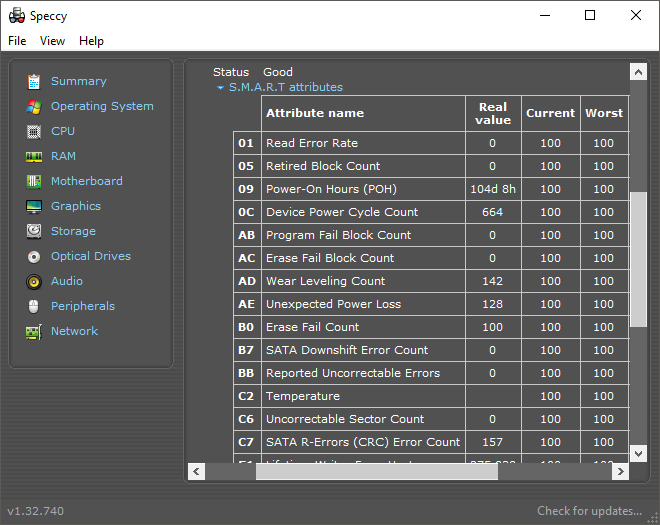
Каждая строка содержит определенный S.M.A.R.T.-атрибут. Не зная конкретных значений, можно лишь предполагать их реальный смысл. Поэтому мы подготовили для вас список всех атрибутов и описали задачи каждого из них.
Атрибуты S.M.A.R.T.
Значение атрибутов S.M.A.R.T.
Атрибут: 01 Raw Read Error Rate
Тип: Текущий.
Характеристика: Атрибут, содержащий частоту возникновения ошибок при чтении.
Если вы используете диск от Seagate или новые устройства от Samsung, можете не обращать внимания на этот атрибут.
Атрибут: 02 Throughput Performance
Тип: Текущий.
Характеристика: Содержит усредненное значение производительности жесткого диска и не имеет четких пределов.
Этот атрибут не несет никакой полезной информации, которая могла бы говорить о здоровьи жесткого диска.
Атрибут: 03 Spin-Up Time
Тип: Текущий.
Характеристика: Отображает время, которое требуется шпинделю жесткого диска для разгона от состояния покоя до номинальной скорости.
Величина параметра различается для жестких дисков от разных производителей и практически ничего не говорит о здоровьи устройства.
Атрибут: 04 Number of Spin-Up Times (Start/Stop Count)
Тип: Накапливающий.
Характеристика: Параметр, отображающий количество включений жесткого диска.
Данный атрибут никаким образом не говорит о здоровьи жесткого диска.
Атрибут: 05 Reallocated Sector Count
Тип: Накапливающий.
Характеристика: Параметр, отображающий количество переназначенных в резерв секторов. Является ключевым при оценке здоровья винчестера.
Атрибут: 07 Seek Error Rate
Тип: Текущий.
Характеристика: Содержит значение, указывающее на частоту возникновения ошибок при позиционировании блока магнитных головок.
Параметр практически идентичен атрибуту 01 Raw Read Error Rate, поскольку указывает на частоту возникновения таких ошибок. На дисках производителей Seagate и Samsung можно смело забыть об этом значении.
Атрибут: 08 Seek Time Performance
Тип: Текущий.
Характеристика: Значение, определяющее среднюю производительность операций головок диска. Не имеет пределов значений.
Параметр не дает полезной информации о здоровьи жесткого диска.
Атрибут: 09 Power On Hours Count (Power-on Time)
Тип: Накапливающий.
Характеристика: Отображает количество отработанных винчестером часов.
Не содержит полезной информации о здоровьи жесткого диска.
Атрибут: 10 (0A) Spin Retry Count
Значение (0A) указывает на положение атрибута в шестнадцатеричной системе счисления.
Тип: Накапливающий.
Характеристика: Отображает количество повторов запуска шпинделя после первой неудачной.
В большинстве случаев этот атрибут не дает конкретной информации о здоровьи жесткого диска. Основной причиной роста значения этого параметра можно назвать плохой контакт диска с блоком питания. Альтернативной причиной может стать нехватка электропитания.
Идеальное значение параметра 10 (0A) Spin Retry Count равно нулю (0). Если оно возросло до 1-2, можно также не обращать на него внимания. Однако если значение выше этих цифр, рекомендуем обратить внимание на состояние БП, нагрузку и качество контакта винчестера с кабелем питания.
Атрибут: 11 (0B) Calibration Retry Count (Recalibration Retries)
Тип: Накапливающий.
Характеристика: Значение окна данного параметра говорит о количестве повторных попыток сброса накопителя после первой неудачной попытке.
Значение, которое выше нуля и продолжает расти, может говорить о наличии проблем с диском.
Атрибут: 12 (0C) Power Cycle Count
Тип: Накапливающий.
Характеристика: Отображает количество циклов “включение-отключение” диска.
Этот параметр ничего не говорит о здоровье диска.
Атрибут: 183 (B7) SATA Downshift Error Count
Тип: Накапливающий.
Характеристика: Параметр, содержащий количество неудачных попыток понижения режима SATA. Винчестер, работающий по умолчанию в режиме SATA 3 Гбит/с или 6 Гбит/с, может попытаться понизить режим SATA в менее скоростной режим. Причиной может послужить наличие некоторых ошибок. Если контроллер отказывает винчестеру в понижении режима SATA, к данному параметру прибавляется дополнительная единица значения.
Этот параметр ничего не говорит о здоровьи жесткого диска.
Атрибут: 184 (B8) End-to-End Error
Тип: Накапливающий.
Характеристика: Отображает количество ошибок, возникающих во время передачи данных через кэш диска.
Нулевые значения параметра указывают на наличие проблем с диском.
Атрибут: 187 (BB) Reported Uncorrected Sector Count
Тип: Накапливающий.
Характеристика: Значение, указывающее на количество секторов, которые признаны винчестером кандидатами на переназначение. Значение также может увеличиваться при повторном определении одного и того же кандидата.
Нулевое значение, особенно в сочетании с нулевым значением атрибута 197, говорит о явном наличии проблемы с жестким диском.
Атрибут: 188 (BC) Command Timeout
Тип: Накапливающий.
Характеристика: Значение, отображающее количество операций, которые были прерваны из-за превышения максимально допустимого времени ожидания.
Рост значения данного параметра может обуславливаться плохим качеством соединительных кабелей, контактов или переходников. Наиболее серьезной причиной возникновения ошибок может быть несовместимость с контроллером SATA/PATA на материнской плате. Кроме того, ошибка может вызывать BSOD в ОС Windows. При нулевом значении атрибута можно уверенно утверждать о наличии ошибки диска.
Атрибут: 189 (BD) High Fly Writes
Тип: Накапливающий.
Характеристика: Значение, отображающее количество зафиксированных процессов записи при скорости движения головки выше рассчитанной. Вызывается чаще всего внешними воздействиями, например, вибрацией.
По этому параметру можно было бы судить о здоровьи жесткого диска, однако поскольку S.M.A.R.T. логи для каждого производителя весьма специфичны и сильно отличаются, на него можно не обращать внимания. Отсутствие стандартов делает его бесполезным в широком смысле.
Атрибут: 190 (BE) Airflow Temperature
Тип: Текущий.
Характеристика: Отображает температуру жесткого диска.
Ничего не говорит о здоровьи жесткого диска.
Атрибут: 191 (BF) G-Sensor Shock Count (Mechanical Shock)
Тип: Накапливающий.
Характеристика: Значение, содержащее количество критических ускорений головки жесткого диска. Обычно возникает вследствие падений устройства или ударов по нему.
Если вы используете диск производства Samsung, можете не обращать внимания не значение данного параметра. Такие винчестеры обладают сверхчувствительными датчиками, которые могут зафиксировать чуть ли не ваше дыхание рядом с ними. Данный параметр ничего не говорит о состоянии здоровья HDD.
Атрибут: 192 (C0) Power Off Retract Count (Emergency Retry Count)
Тип: Накапливающий.
Характеристика: В зависимости от того винчестер какого производителя вы используете, может отображать один из следующих параметров: либо суммарное количество парковок БМГ (блока магнитных головок) в аварийных ситуациях либо суммарное количество циклов включения и выключения питания HDD.
По данному атрибуту невозможно судить о здоровьи диска.
Атрибут: 193 (C1) Load/Unload Cycle Count
Тип: Накапливающий.
Характеристика: Значение, указывающие на количество полных циклов парковки и распарковки БМГ. Оценка этого атрибута позволяет определить включена ли автоматическая парковка винчестера. Если значение параметра 192 превосходит значение параметра 09, можно утверждать, что парковка включена.
Данный атрибут ничего не говорит о здоровьи жесткого диска.
Атрибут: 194 (C2) Temperature (HDA Temperature, HDD Temperature)
Атрибут: 195 (C3) Hardware ECC Recovered
Тип: Накапливающий.
Характеристика: Отображает количество скорректированных аппаратными средствами ЕСС ошибок диска.
Особенности этого атрибута идентичны атрибутам 01 и 07.
Атрибут: 196 (C4) Reallocated Event Count
Атрибут 196 напрямую связан с атрибутом 05. Если один из них начал повышать свое значение, то же самое произошло и с другим. Тем не менее, иногда рост параметра 196 может происходить независимо 05. Это может произойти в случае, если при попытке ремапа кандидат на отправку в резерв оказался логически поврежденным и винчестер его исправил.
Если же значение параметр 05 превышает значение атрибута 196, это говорит о том, что во время ремапа был выполнен перенос сразу нескольких секторов.
Атрибут: 197 (C5) Current Pending Sector Count
Тип: Текущий.
Характеристика: Отображает количество секторов-кандидатов на перераспределение.
Вне зависимости от причины отправления секторов на перераспределение, это говорит о том или ином повреждении.
Если такие “кандидаты” только накапливаются и никакого ремапа не происходит, попробуйте выполнить следующее: снимите плату электроники диска и почистите контакты гермоблока жесткого диска, которые соединяют его с платой. Дело в том, что они могут быть окислены и это сильно затрудняет работу винчестера. Выполняя подобную работу, будьте предельно осторожны, чтобы не лишиться гарантии.
Атрибут: 198 (C6) Offline Uncorrectable Sector Count (Uncorrectable Sector Count)
Как и в случае с атрибутом 197, ненулевое значение говорит о наличии ошибок жесткого диска.
Атрибут: 199 (C7) UltraDMA CRC Error Count.
Тип: Накапливающий.
Характеристика: Отображает количество ошибок, возникших во время передачи данных по кабелю в режиме UltraDMA от материнской платы до дискретного контроллера диска.
Рост значения данного параметра в большинстве случаев говорит о плохом качестве шлейфа передачи данных, разгоне шин PCI/PCI-E либо же плохом контакте SATA-разъема на материнской плате или диске.
Возникновение ошибок при передаче данных по интерфейсу может привести к переключению накопителя в режим PIO, который приводит к резкой потере в скорости и производительности. Если вы столкнулись с этой ошибкой, попробуйте пере подключить кабель с обоих концов или замените его. Атрибут ничего не говорит о здоровье жесткого диска.
Атрибут: 200 (C8) Write Error Rate (MultiZone Error Rate)
Тип: Текущий.
Характеристика: Отображает количество ошибок, возникших в процессе записи.
Высокие значения данного атрибута говорят о явных проблемах со здоровьем диска. Особенно это касается дисков WD. В их случае зашкаливающие цифры говорят о скорой гибели головки.
Атрибут: 201 (C9) Soft Read Error Rate
Тип: Текущий.
Характеристика: Отображает количество возникновение ошибок при чтении.
Влияние атрибута на здоровье неизвестно.
Атрибут: 202 (CA) Data Address Mark Editor
Тип: Неизвестно.
Характеристика: Значение атрибута не установлено, однако по личным наблюдениям высокие цифры параметра говорят о наличии ошибок.
Атрибут: 203 (CB) Rub Out Cancel
Тип: Текущий.
Характеристика: Отображает количество ошибок ЕСС.
Влияние на здоровье жесткого диска не установлено.
Атрибут: 220 (DC) Disk Shift
Тип: Текущий.
Характеристика: Содержит сдвиг пластин относительно оси шпинделя. Единица измерения неизвестна.
Влияние атрибута на здоровье жесткого диска не установлено.
Атрибут: 240 (F0) Head Flying Hours
Тип: Накапливающий.
Характеристика: Отображает время, потраченное на позиционирование головки.
Влияние атрибута на здоровье жесткого диска не установлено.
Атрибут: 254 (FE) Free Fall Event Count
Тип: Накапливающий.
Характеристика: Отображает количество падений жесткого диска.
Влияние атрибута на здоровье жесткого диска не установлено.
Подведение итогов
Атрибутов существует огромное множество и изучать каждый из них в отдельности нет никакого смысла. Поэтому мы решили сгруппировать их по степени влияния на здоровье HDD и помочь вам быстрее найти причину повреждения:
Анализируя атрибуты разных дисков нужно учитывать, что некоторые параметры S.M.A.R.T. могут хранить сразу несколько значений: последний и предпоследний сеанс работы с винчестером. Такие параметры содержат в себе больше информации и, вместо условных 2 байт, будут интерпретированы программой S.M.A.R.T.-анализа большими значениями размером 4 байта. Соответственно вместо значений 1 и 0 может отобразиться число близкое к 70000 и выше.
Кроме того, часто программы переводят значения в десятичную систему, делая их такими же огромными. Чтобы точно определить параметр, его нужно либо разбить на отдельные числа, либо перевести в шестнадцатеричную систему. Если вы хотите избежать “миллиардных” значений атрибутов, рекомендуем пользоваться программами HDDScan, Hard Disk Sentinel и CrystalDiskInfo.
Другой сложностью при стандартизации анализа S.M.A.R.T. выступает различие в анализе устройств разных производителей. Например, сканируя параметры диска Hitachi, вы можете обнаружить, что после определенного периода отсутствия активности, данные диска обнуляются.
Сложности при сканировании
Диагностика жесткого диска с помощью программы Victoria HDD.
Давайте рассмотрим основной функционал программы.
1. Запустите приложение Victoria HDD.
2. Перед вами появится стартовое окно программы, которое отображает основные параметры жесткого диска: модель, серию, размер HDD, размер сектора диска и другую важную информацию.
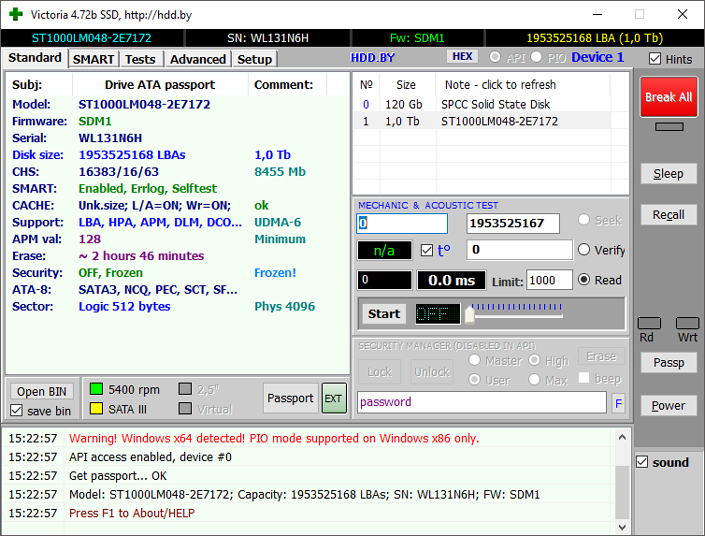
3. Перейдите в раздел SMART и щелкните по клавише Get SMART.
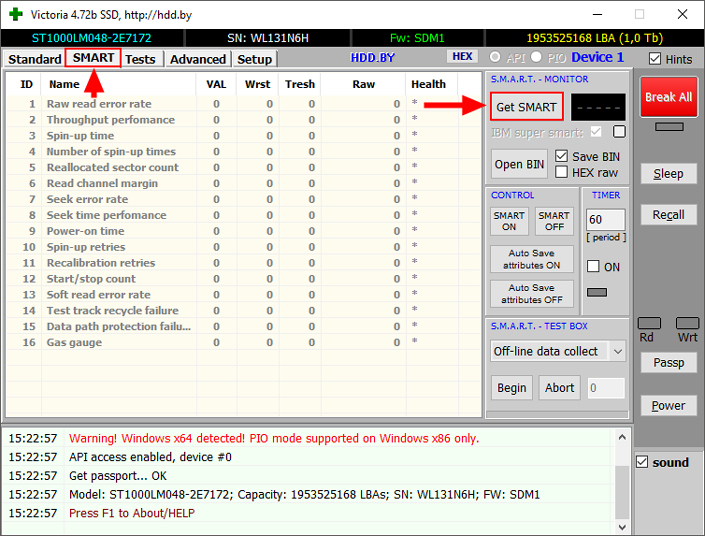
4. Дождитесь завершения диагностики.
5. Изучите атрибуты, основываясь на представленной информации выше.
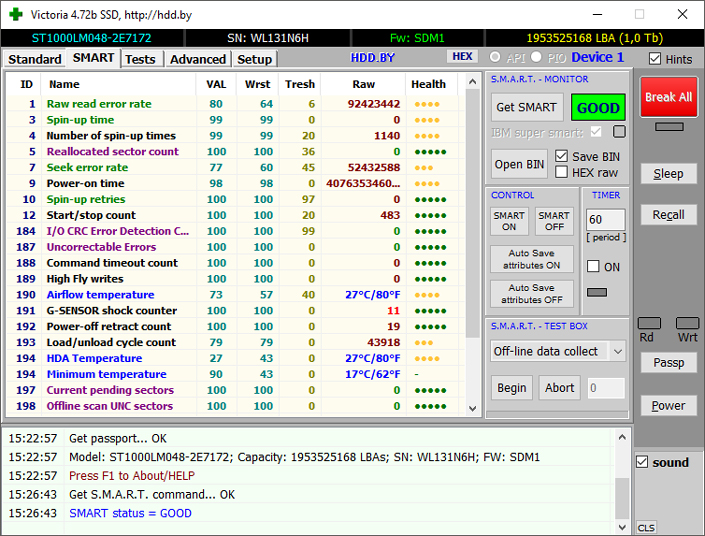
6. Теперь перейдите в раздел Tests и нажмите клавишу Scan.
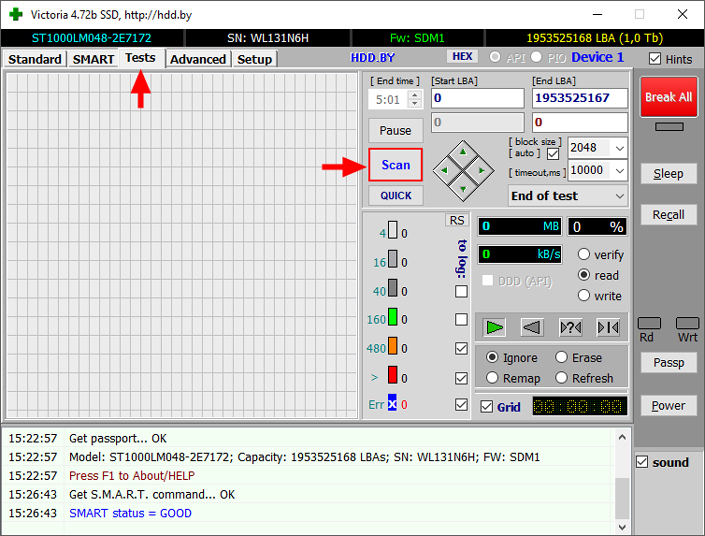
7. Результаты теста отобразятся в цветовом формате, где каждый цвет имеет собственное значение:
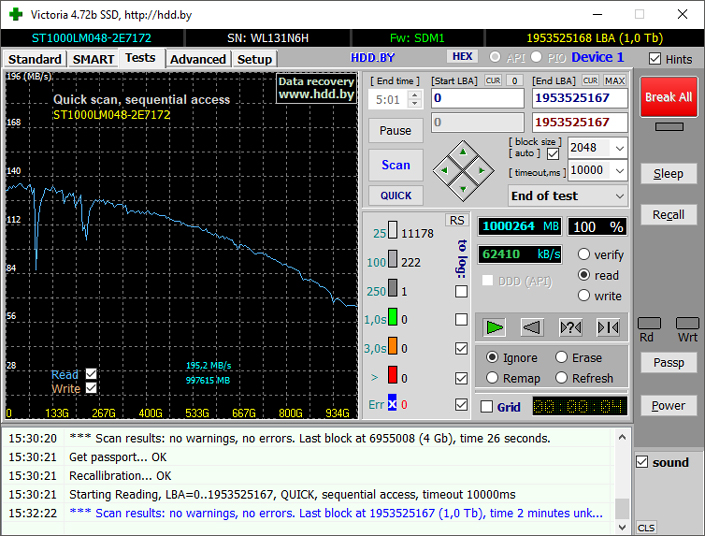
Отдельного внимания заслуживают режимы работы программы Victoria HDD.
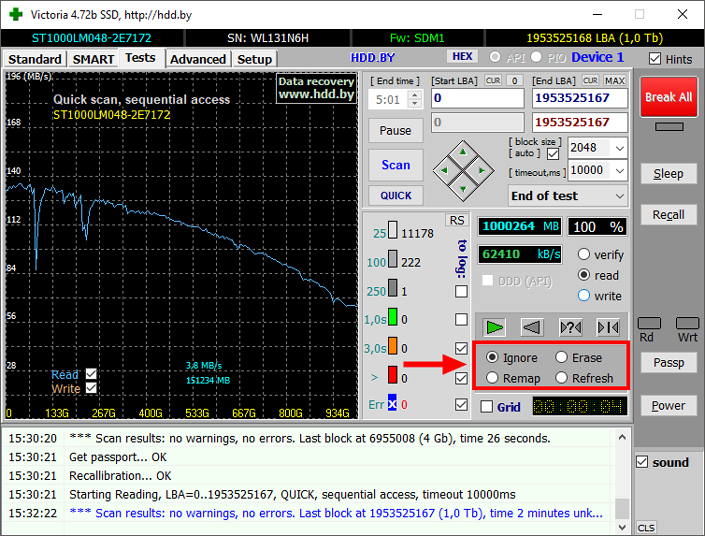
Надеемся, статья оказалась для вас полезной и помогла найти ответы на поставленные вопросы.
Похожие статьи про восстановление данных:
Причин, вызывающих сбой при котором компьютер перестает нормально функционировать много. Это может б.

MBR, который также определяется как Master Boot Record или Главная загрузочная запись, является сект.
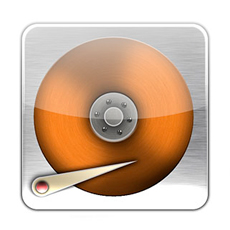
Как восстановить жесткий диск и вернуть данные, если диск не определяется
Жесткие диски, как и любые другие устройства, подвержены разного рода воздействиям и повреждениям. Е.
Читайте также:

